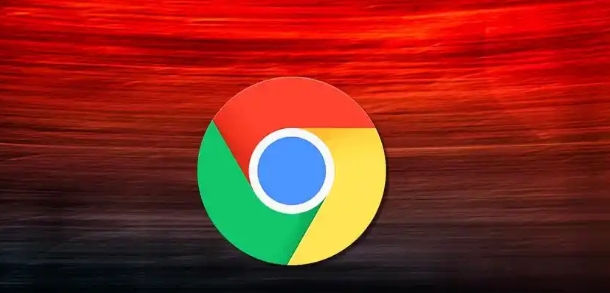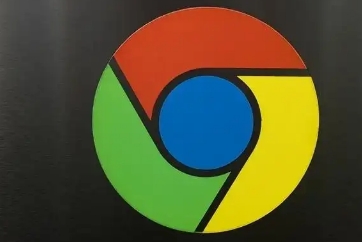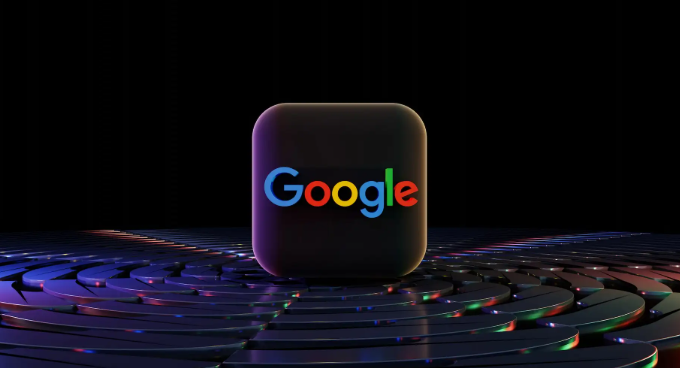详情介绍
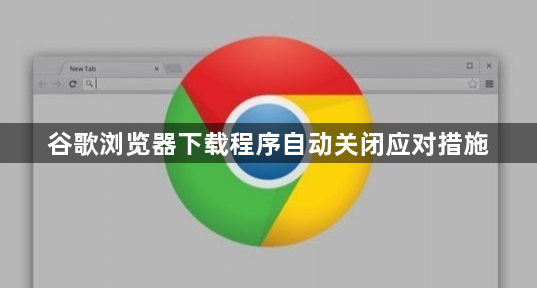
一、检查网络连接
1. 确认网络稳定性:不稳定的网络可能导致下载程序自动关闭。查看其他网络应用是否能够正常使用,如网页浏览、在线视频播放等。若其他应用也出现卡顿或中断情况,说明网络存在问题。可以尝试重启路由器,重新建立网络连接,以改善网络状况。
2. 切换网络环境:如果当前使用的是无线网络,可尝试切换到有线网络。有线网络通常更稳定,能为下载提供更可靠的网络支持。在电脑上找到网络设置选项,选择有线网络连接(需确保电脑与路由器之间有可用的网线连接),然后再次尝试下载,看下载程序是否还会自动关闭。
二、清理浏览器缓存和临时文件
1. 进入浏览器设置清理缓存:打开谷歌浏览器,点击右上角的三个点(菜单图标),选择“设置”。在设置页面中,找到“隐私设置和安全性”板块,点击“清除浏览数据”。在弹出的窗口中,选择清除全部时间的缓存图片和文件、Cookie及其他网站数据等选项,然后点击“清除数据”按钮。清理缓存可以删除可能损坏或影响下载程序运行的临时文件。
2. 使用系统清理工具(可选):除了浏览器自身的清理功能外,还可以使用操作系统自带的清理工具。在Windows系统中,打开“磁盘清理”程序,选择系统盘(通常是C盘),然后勾选“临时文件”等选项,进行清理。这有助于进一步清除可能干扰下载程序的系统临时文件,但需注意不要误删重要文件。
三、检查下载设置
1. 查看默认下载位置:进入谷歌浏览器设置,在“高级”设置中找到“下载内容”部分,查看默认下载位置是否有足够的空间。如果默认下载路径所在的磁盘分区空间不足,可能导致下载程序自动关闭。可更改默认下载位置到一个有足够空间的磁盘分区,例如将下载位置从C盘更改到D盘或其他空间较大的分区。
2. 调整下载相关参数:在下载设置中,还可以尝试调整同时下载的任务数量等参数。如果同时下载多个大型文件,可能会超出浏览器或系统的承受能力,导致下载程序出现问题。可以适当减少同时下载的任务数量,以保证每个下载任务都能稳定进行。
四、更新谷歌浏览器
1. 检查更新:谷歌浏览器会不断发布更新以修复已知问题和提升性能。点击右上角的三个点(菜单图标),选择“帮助”,然后点击“关于Google Chrome”。浏览器会自动检查更新,如果有可用更新,会显示更新提示。按照提示进行更新操作,更新完成后,重新启动浏览器,再次尝试下载,看问题是否解决。
2. 重新安装浏览器(若更新无效):如果更新后问题仍然存在,可以考虑卸载谷歌浏览器,然后重新下载安装最新版本。在卸载前,确保备份好重要的浏览器数据,如书签、密码等。卸载完成后,重新从官方网站下载并安装谷歌浏览器,安装完成后登录账号,恢复之前备份的数据,再进行下载操作。
五、排查安全软件干扰
1. 检查安全软件设置:部分安全软件可能会将谷歌浏览器的下载程序误识别为潜在威胁,从而阻止其正常运行。查看电脑上安装的杀毒软件、防火墙等安全软件的设置,将谷歌浏览器添加到信任列表或白名单中。具体操作方法因安全软件而异,一般在安全软件的设置界面中可以找到相关的信任设置选项。
2. 暂时禁用安全软件(谨慎操作):如果无法确定安全软件的具体干扰原因,且问题紧急需要解决,可以尝试暂时禁用安全软件,然后进行下载。但此操作存在一定风险,因为在没有安全软件保护的情况下,电脑容易受到病毒、恶意软件等的威胁。所以,在下载完成后,应及时重新启用安全软件,并对电脑进行全面扫描,确保电脑安全。